Kako dodati kraje v Cortano v sistemu Windows 10
Cortana je novi pomočnik, ki ga Micorsoft pakira v sistem Windows 10. Cortano lahko aktivirate z glasovnim ukazom, 'Hej Cortana"In med številnimi stvarmi, ki jih lahko storite, lahko nastavite tudi opomnik. Opomnike lahko nastavite tako, da vas opozorijo ob določenem času ali kraju. Nastavitev časovnega opomnika je dovolj enostavna, vendar preden lahko Cortana nastavite opomnik na mesto, ga morate najprej dodati. Tukaj je opisano.
Odprite Cortano, kliknite ikono hamburgerja in izberite mesta. Tu se prikažejo vsa mesta, ki ste jih dodali. Kliknite gumb Dodaj na dnu in nato vnesite ime kraja, ki ga želite dodati. Cortana se opira na zemljevide Bing, tako da boste morda morali vnesti tudi ime svojega mesta, odvisno od tega, kako dobro je v mojem primeru slabo označeno in označeno vaše območje. Prav tako lahko zahteva dovoljenje za dostop do vaše trenutne lokacije. Pritisnite tipko Enter in počakajte, da prikaže seznam rezultatov iskanja.
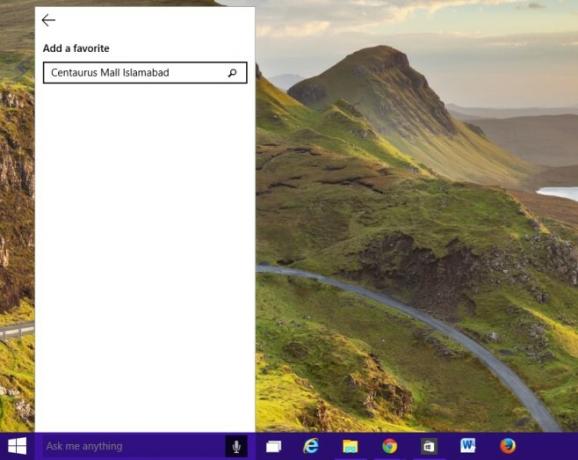
Izberite pravega, da ga dodate. Za mesto lahko vnesete vzdevek, vendar ni obvezen. Če preskočite dodajanje vzdevka, se bo mesto prikazalo glede na ime, ki ga je navedlo z naslovom. Kjer lahko za kraj določite vzdevek, je tudi mesto, kjer lahko mesto označite kot delo ali dom. Tako boste lahko nastavili opomnike, kot so: "Spomni me, da pokličem mamo, ko se danes vrnem domov". Če želite mesto izbrisati, ga preprosto kliknite z desno miškino tipko in izberite Delete.
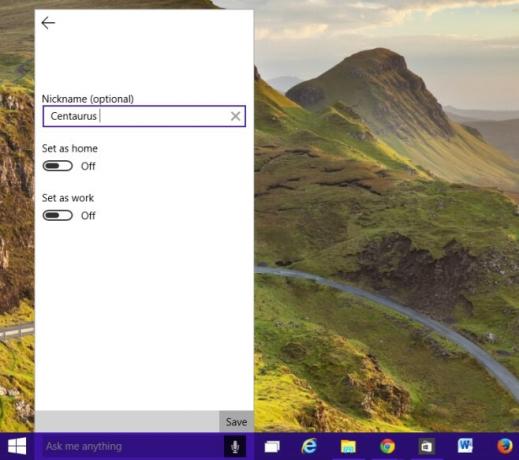
Nekako smo upali, da nam bo aplikacija Maps v sistemu Windows 10 omogočila dodajanje mest neposredno v Cortano, vendar pri gradnji 9926 to ni mogoče. Morda bo Microsoft še naprej izpopolnjeval stvari, zato bo funkcija integrirana.
Iskanje
Zadnje Objave
Kako ustvariti teksturo v Photoshopu [Vadnica]
Ustvarjanje lastnih tekstur vam lahko pomaga pri ustvarjanju različ...
Usmerjevalni usmerjevalnik vrat - prost in enostaven način za posredovanje vrat
Obstaja sto vodnikov, ki učijo različne metode za posredovanje pris...
Kako dostopati do glasovnih zapisov iOS v sistemu Windows 10
iOS je zaprt operacijski sistem, ki zelo težko upravlja z datotekam...

![Kako ustvariti teksturo v Photoshopu [Vadnica]](/f/4670553e087e51ca603e4b7a80626a6f.jpg?width=680&height=100)

